Sagemcom F@st 5655v2
- Digitális elosztó, ONT (Optikai hálózati modem + router egyben)
- Wi-Fi képes, 2,4 Ghz-es és 5Ghz-es b/g/n szabvány támogatással
- 4db 1Gbit-es LAN port
- PPPOE Passthrough/Bridge mód támogatás (Hálózati híd, képes átadni a PPPOE bejelentkezést a mögé kötött routernek)
Letölthető használati útmutató
Mi van a dobozban?
- Sagemcom F@st 5655v2 digitális elosztó
- hálózati adapter
- ethernet hálózati kábel (RJ45)
- telefonkábel (RJ11)
- felhasználói útmutató

Útmutatók lépésről lépésre
Első használat
Összeszerelés lépései (6 lépés)
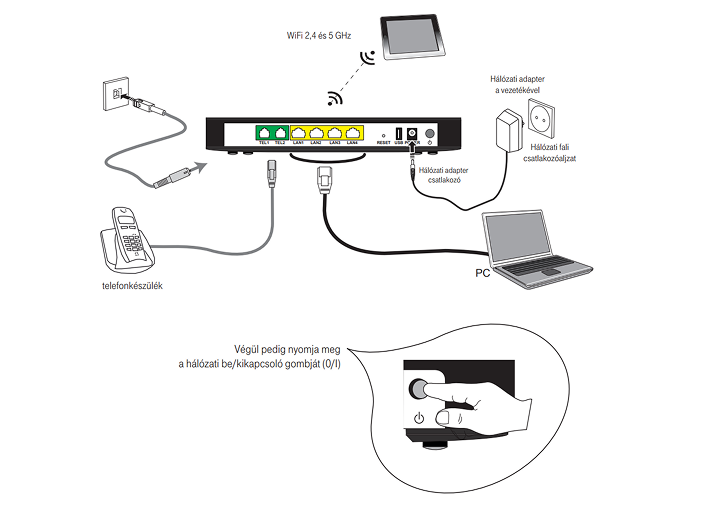
1. lépés
Vedd ki a készüléket és a kábeleket a dobozból.

2. lépés
Csatlakoztasd az optikai kábelt a készülék aljába.
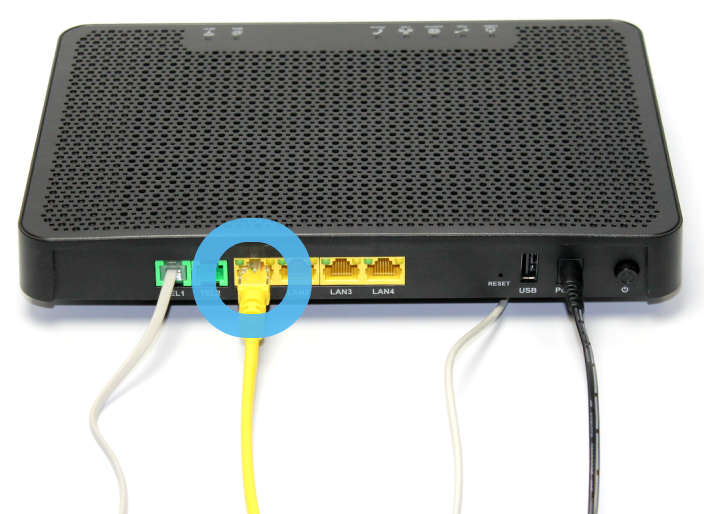
3. lépés
Csatlakoztasd a LAN kábelt a készülék hátoldalán lévő egyik sárga portba.

4. lépés
Csatlakoztasd a LAN kábel másik végét a számítógépedbe, laptopodba vagy a beltéri egységbe (set top box-ba).

5. lépés
Csatlakoztasd a hálózati adaptert a készülék hátulján található csatlakozóba (power port) majd a dugd be a konnektorba.

6. lépés
Végül nyomd meg a hálózati bekapcsoló ON/OFF jelzésű gombot.
Konfigurációs felület elérése (5 lépés)
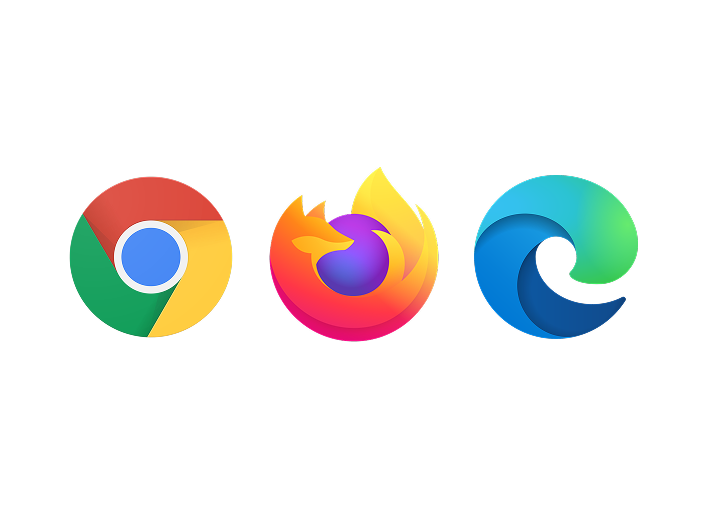
1. lépés
Indítsd el a böngészőt (pl. Chrome, Firefox, Edge) a számítógépeden.
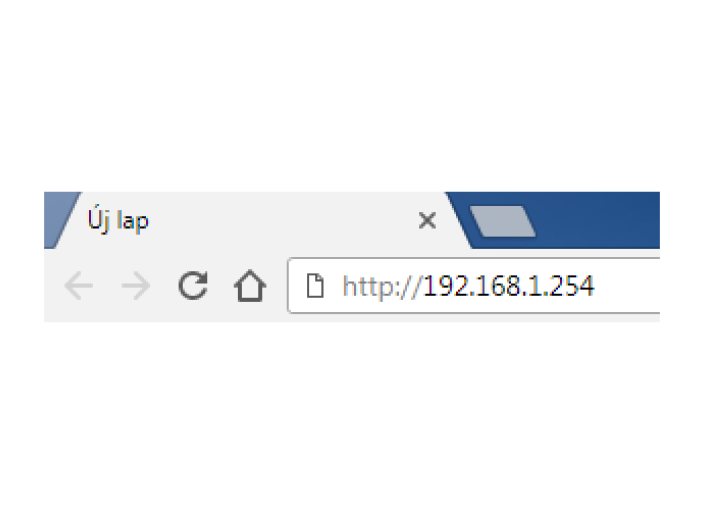
2. lépés
A címsorba gépeld be a 192.168.1.254 IP-címet, majd nyomd meg az Enter billentyűt.
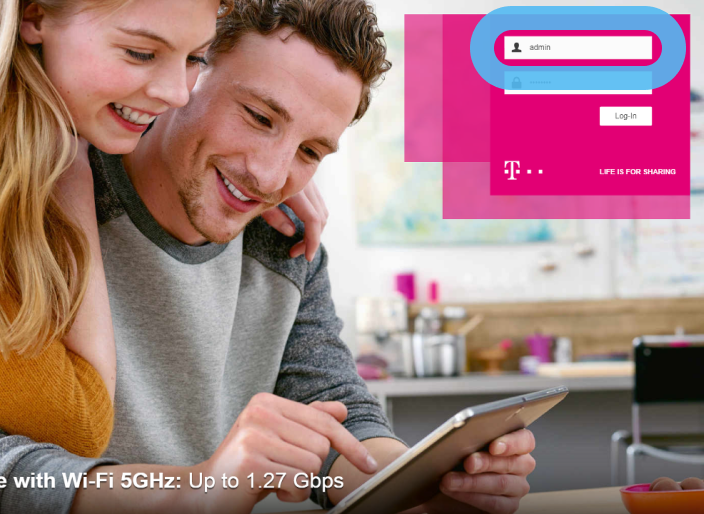
3. lépés
A megjelenő oldalon írd be az „User” mezőbe az „admin” felhasználónevet.
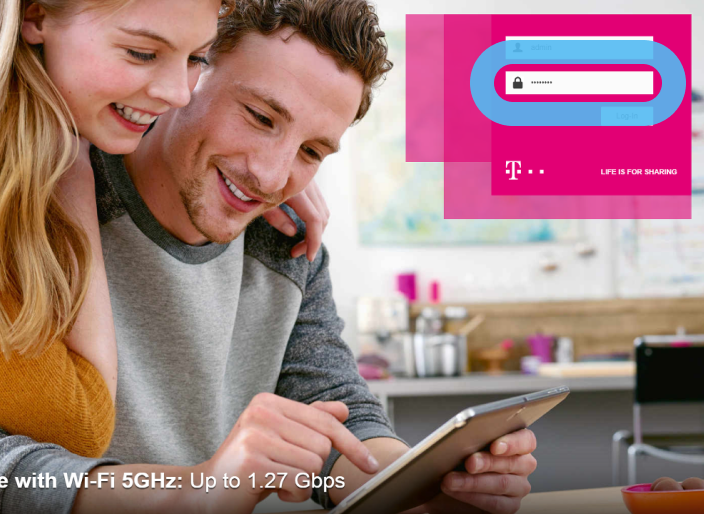
4. lépés
A készülék alján lévő címkén találod a „Password” mezőbe beírható jelszót. A jelszó beírása után nyomd meg a „Login” gombot.
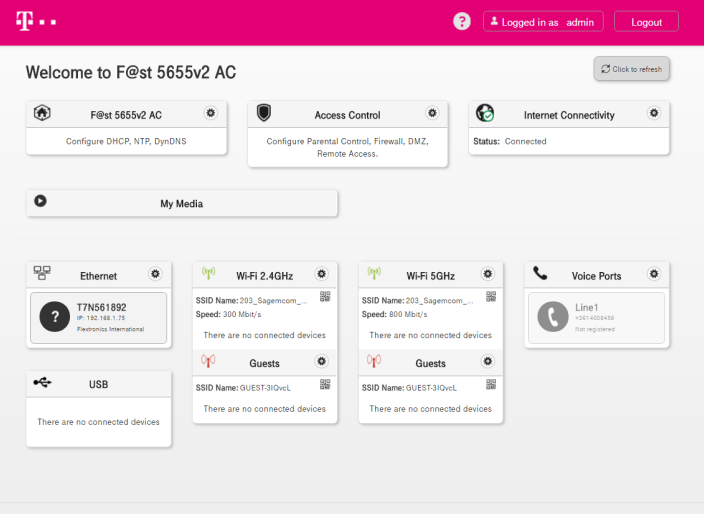
5. lépés
Sikeres belépés esetén ez az oldal jelenik meg.
Kapcsolódás az internethez (3 lépés)
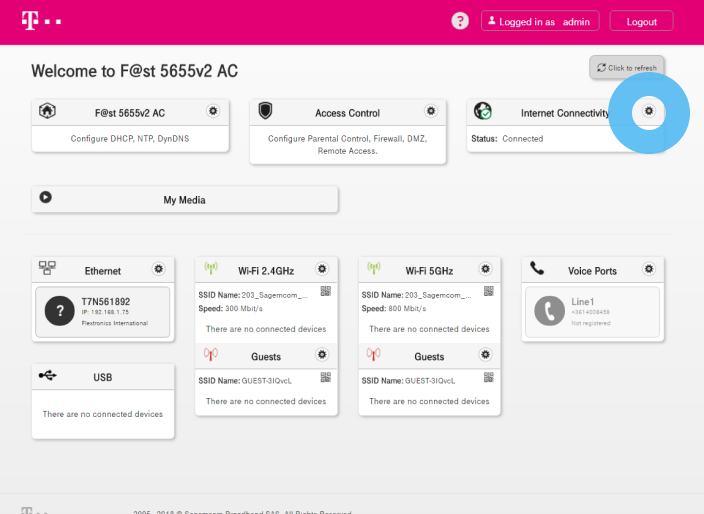
1. lépés
Belépés után kattints az „Internet Connectivity” menüpontban a fogaskerékre.
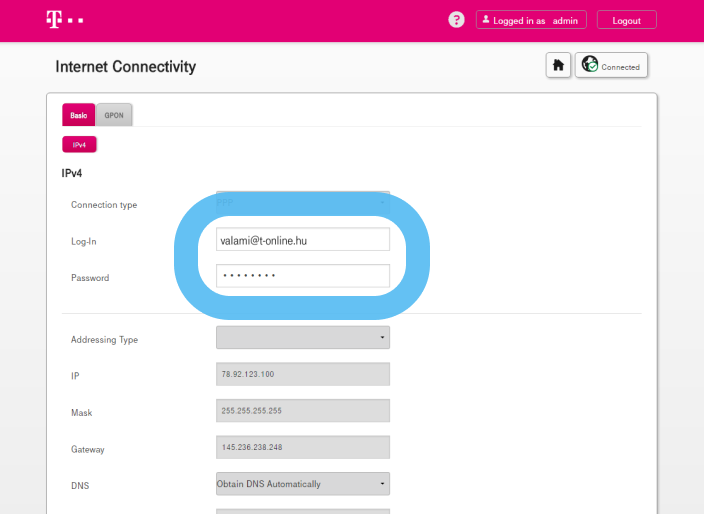
2. lépés
A megjelenő oldalon töltsd ki a „Log-In” és „Password” mezőket a Telekomtól kapott adatokkal. Fontos, hogy a „User name” mezőbe a felhasználónevedet a @t-online.hu végződéssel együtt írd be.
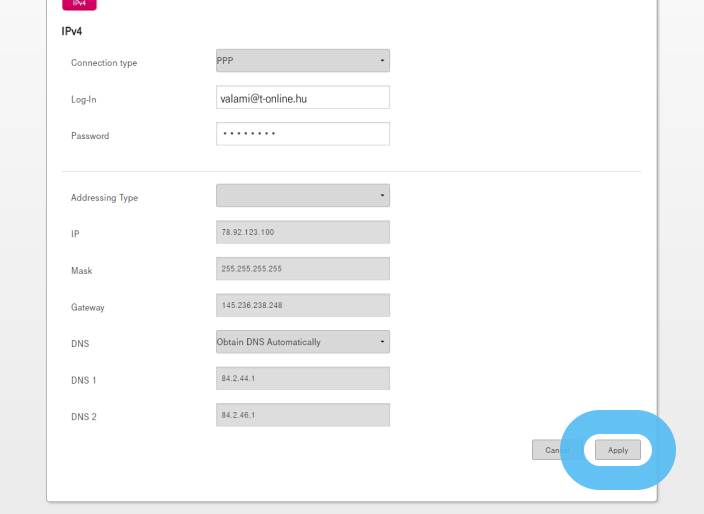
3. lépés
Nyomd meg az „Apply” gombot a beírt adatok mentéséhez.
Wi-Fi beállítások
Wi-Fi bekapcsolása és csatlakoztatása (3 lépés)

1. lépés
A készülék elején található „Wi-Fi” gomb legalább 3 másodperces nyomva tartásával kapcsolhatod be a funkciót.
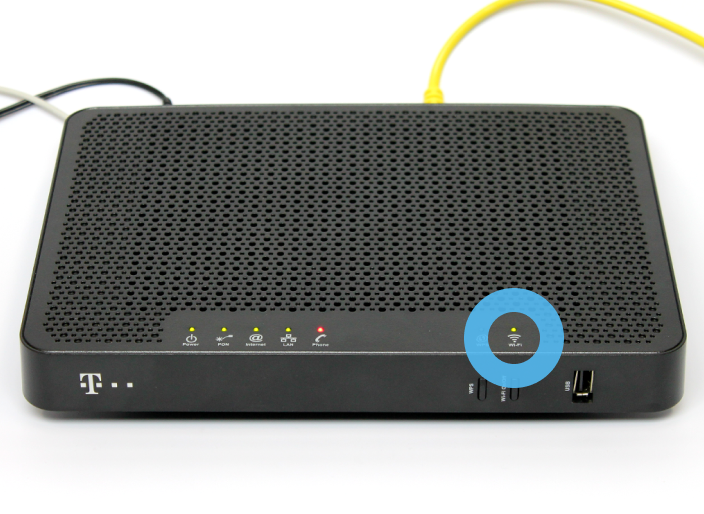
2. lépés
A sikeres bekapcsolást digitális elosztó előlapján ellenőrizheted, ahol a „Wi-Fi” LED-nek kell világítania.

3. lépés
A laptopod vagy mobileszközöd csatlakozásához a digitális elosztó alján lévő címkén találod a „WLAN key” jelszót.
Wi-Fi konfigurálása (12 lépés)

1. lépés
A laptopod vagy mobileszközöd csatlakozásához a digitális elosztó alján lévő címkén találod a „WLAN key” jelszót.
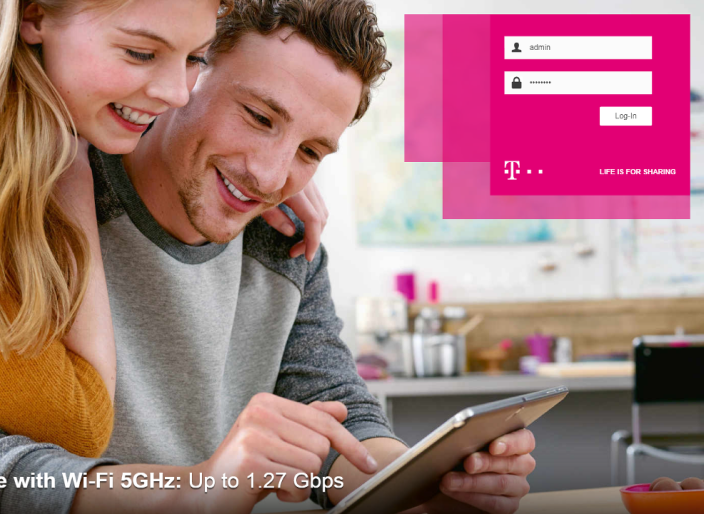
2. lépés
A Wi-Fi kapcsolathoz egyedi jelszót is létrehozhatsz a konfigurációs felületen (192.168.1.254).
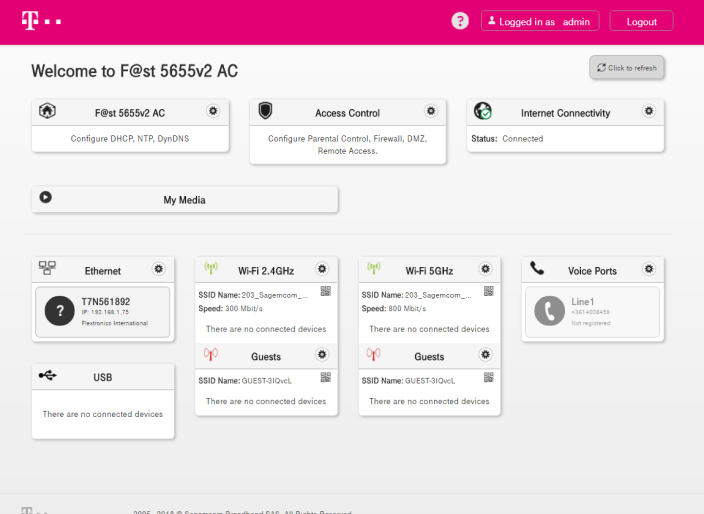
3. lépés
Itt állíthatod be 2,4 GHz- és/vagy 5 GHz-es (dual band) üzemmódot.
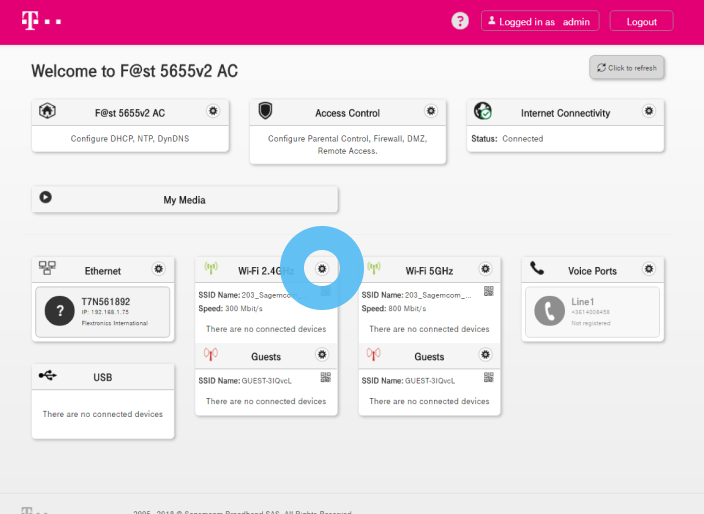
4. lépés
A 2,4 GHz-es Wi-Fi kapcsolat beállításához kattint a Wi-Fi 2,4 GHz felirat melletti fogaskerék ikonra.
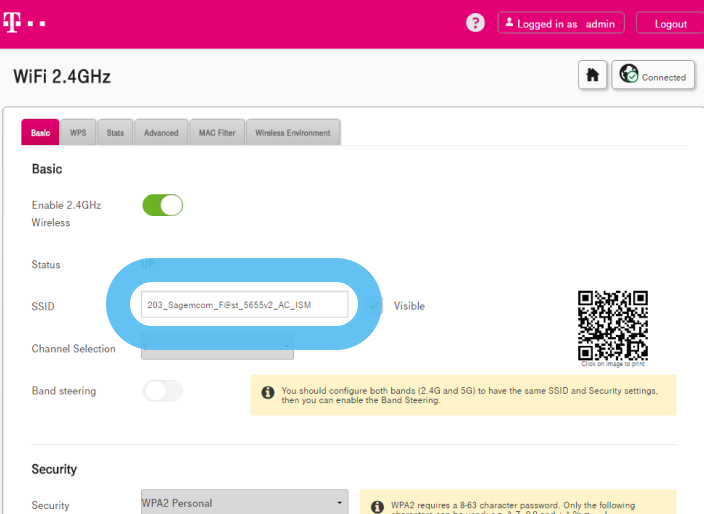
5. lépés
Az „SSID” mezőbe írd be a - szabadon választott - hálózat nevet. Ez a név fog megjelenni az elérhető hálózatok listájában.
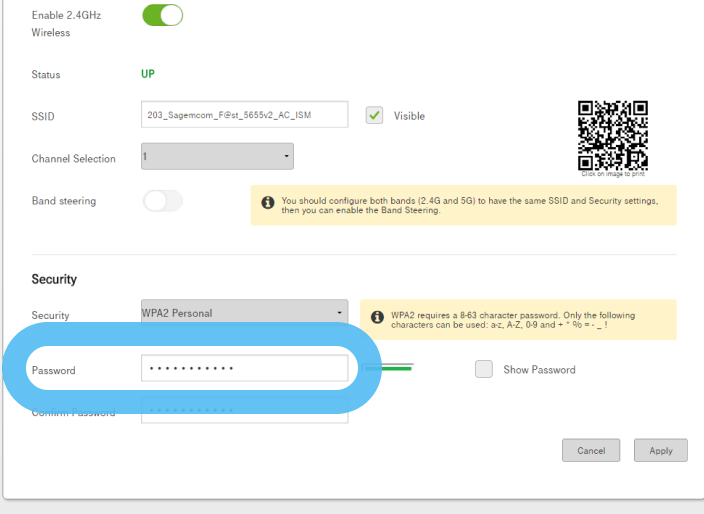
6. lépés
A „Password” és „Confirm Password” mezőkbe írd be az egyedi jelszót, amellyel a későbbiekben csatlakozni szeretnél a Wi-Fi hálózathoz. Figyelem! A jelszó minimum 8 karakter legyen, betűt és számot egyaránt tartalmazzon.
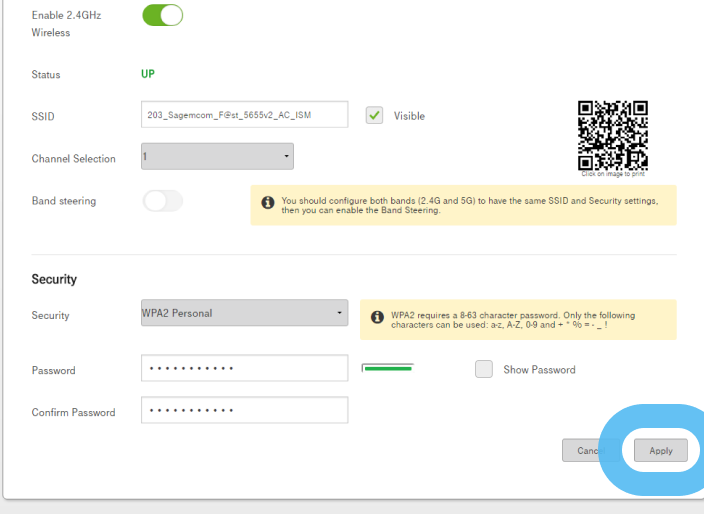
7. lépés
Nyomd meg az „Apply” gombot.
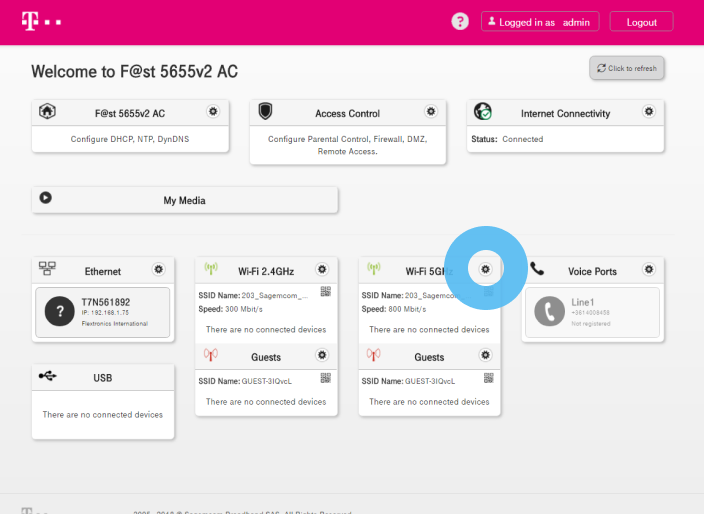
8. lépés
Az 5 GHz-es Wi-Fi kapcsolat beállításához kattint a Wi-Fi 5 GHz felirat melletti fogaskerék ikonra.
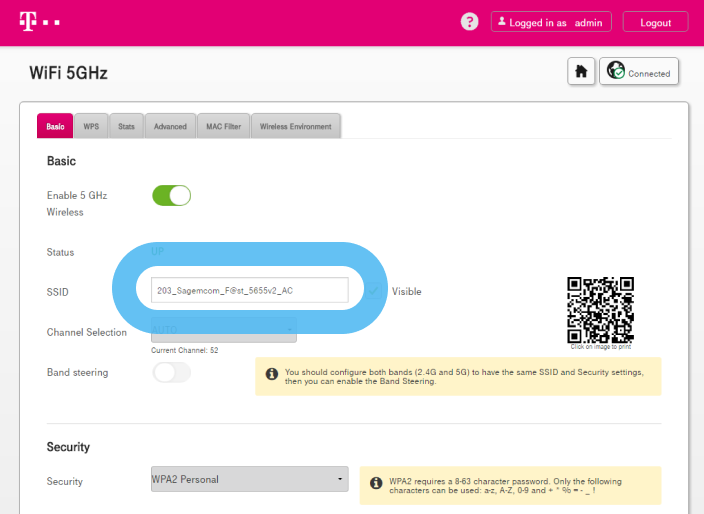
9. lépés
Az „SSID” mezőbe írd be a - szabadon választott - hálózat nevet. Ez a név fog megjelenni az elérhető hálózatok listájában.
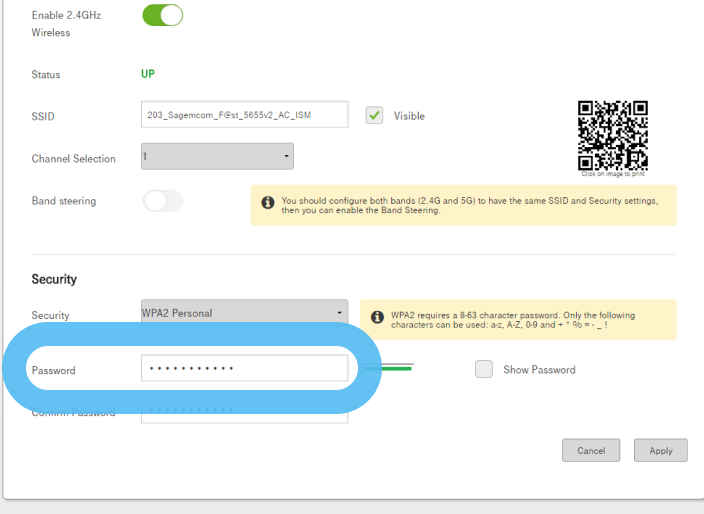
10. lépés
A „Password” és „Confirm Password” mezőkbe írd be az egyedi jelszót, amellyel a későbbiekben csatlakozni szeretnél a Wi-Fi hálózathoz. Figyelem! A jelszó minimum 8 karakter legyen, betűt és számot egyaránt tartalmazzon.
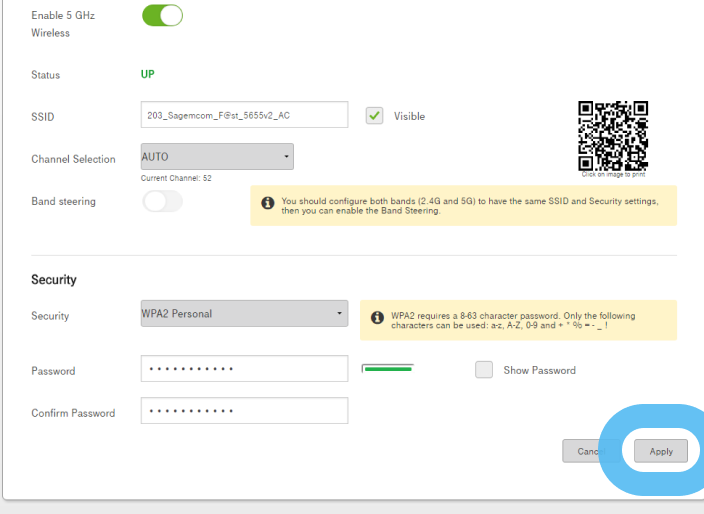
11. lépés
Nyomd meg az „Apply” gombot.
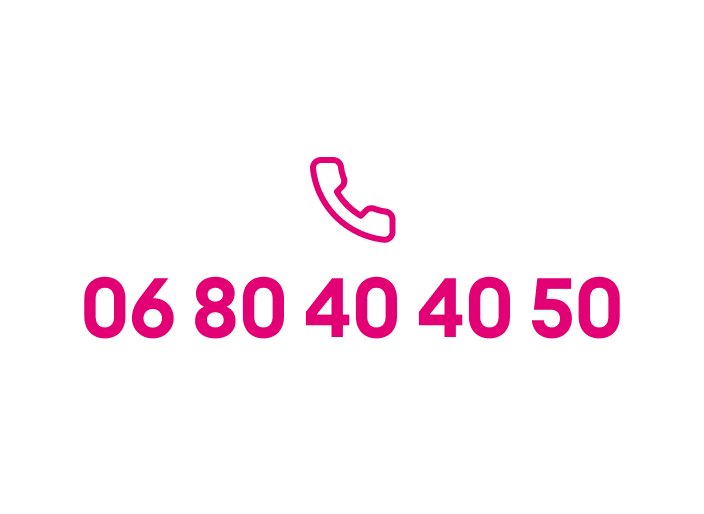
12. lépés
Ha nem sikerült beállítanod és eszközödet szereld magad konstrukcióban kaptad kézhez, hívd a szereld magad vonalunkat, ahol munkatársaink segítségedre lesznek! Az internet szolgáltatással kapcsolatban a 1414-es ügyfélszolgálati hívószámunkon kérhetsz segítséget.
Hibaelhárítás
Nem világít a digitális elosztón egyik led sem (5 lépés)

1. lépés
Ellenőrizd, hogy a digitális elosztó megfelelően csatalakozik-e a konnektorba.

2. lépés
Ellenőrizd, hogy van-e áram a konnektorban.

3. lépés
Ellenőrizd, hogy az elektromos kábel másik vége megfelelően csatlakozik-e a digitális elosztóba.

4. lépés
Ellenőrizd, hogy a digitális elosztó főkapcsolója „ON” állásban legyen.
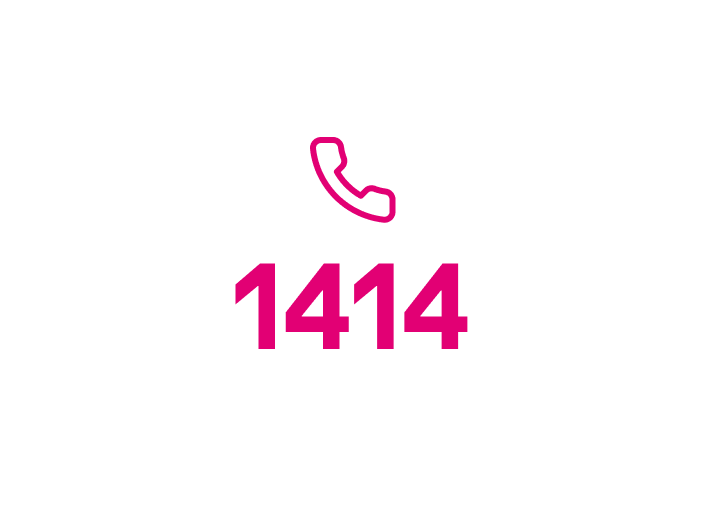
5. lépés
Ha ezek után sem világítanak a LED-ek a digitális elosztó előlapján, hívd a 1414 telefonszámunkat és válaszd a 4.2. menüpontot.
Kábelek ellenőrzése (4 lépés)

1. lépés
Ellenőrizd le, hogy az optikai kábel csatlakoztatva van-e a digitális elosztó alján lévő csatlakozóba.

2. lépés
Ellenőrizd le, hogy az elektromos kábel csatlakozik-e megfelelően a digitális elosztó „POWER” aljzatába.

3. lépés
Digitális telefon hiba esetén ellenőrizd, hogy a „TEL1” portba megfelelően csatlakozik-e a kábel.

4. lépés
„LAN” portba való csatlakozás esetén ellenőrizd le, hogy megfelelően csatlakoznak-e a kábelek.
Nincs internet szolgáltatás kábeles csatlakozáson keresztül (6 lépés)

1. lépés
Ellenőrizd, hogy be van-e kapcsolva a digitális elosztó, világít-e a „POWER” LED.

2. lépés
Ellenőrizd, hogy világít-e a „PON” LED.

3. lépés
Ellenőrizd, hogy világít-e a „LAN” LED, ez jelzi a portokba csatlakoztatott eszközöket (pl. számítógép, laptop vagy beltéri egység).

4. lépés
Indítsd újra a digitális elosztót, ehhez húzd ki a konnektorból az áramkábelt, majd dugd vissza.

5. lépés
Ha ezek után sem működik a szolgáltatás, hívd a 1414 telefonszámunkat és válaszd a 4.2. menüpontot.
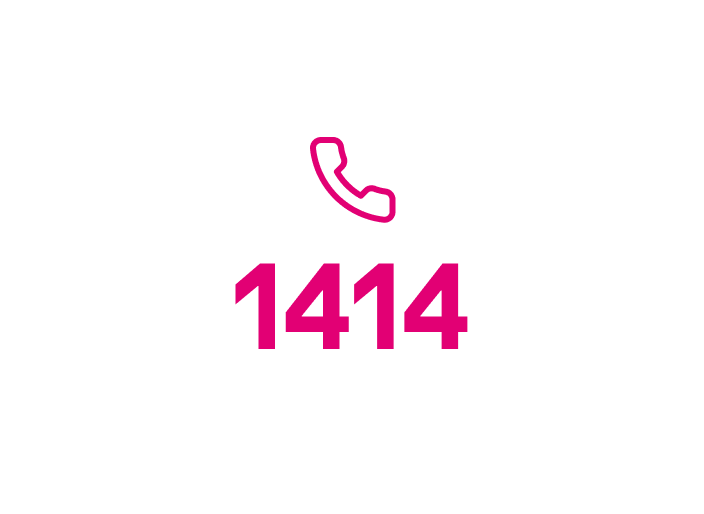
6. lépés
Ha ezek után sem világítanak a LED-ek a digitális elosztó előlapján, hívd a 1414 telefonszámunkat és válaszd a 4.2. menüpontot.
Nincs internet szolgáltatás vezeték nélküli csatlakozáson keresztül (5 lépés)

1. lépés
Ellenőrizd, hogy be van-e kapcsolva a digitális elosztó, világít-e a „POWER” LED.

2. lépés
Ellenőrizd, hogy világít-e a „PON” LED.

3. lépés
Ellenőrizd, hogy világít-e az a „Wi-Fi” LED.

4. lépés
Ha nem világít a „Wi-Fi” LED, a készülék oldalán lévő gombbal kapcsold be.
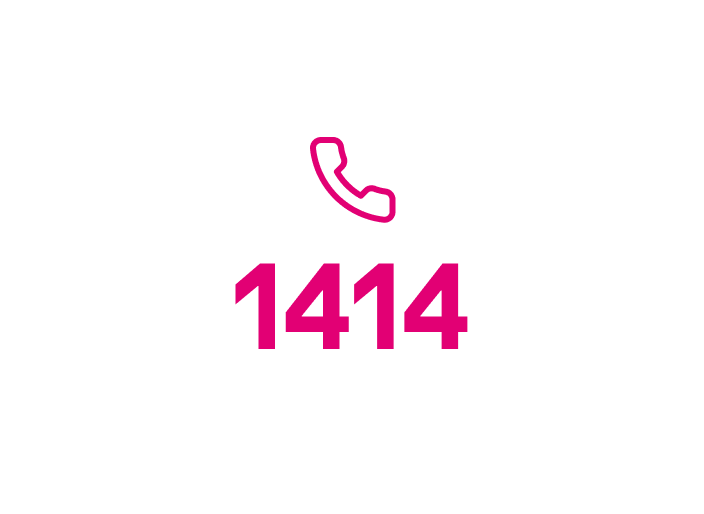
5. lépés
Ha ezek után sem világítanak a LED-ek a digitális elosztó előlapján, hívd a 1414 telefonszámunkat és válaszd a 4.2. menüpontot.